Pastikan bahwa memang sebelumnya touchpad Anda dalam keadaan baik-baik saja. Jika sebelumnya touchpad pernah terkena air atau laptop terjatuh bisa saja itu karena memang touchpad telah terkena kerusakan disisi hardware. Tetapi jika jika memang itu terjadi pada kerusakan disisi system, langkah yang harus dilakukan sangatlah simple yaitu dengan meng-update driver touchpad laptop itu sendiri..
Bagaimana caranya meng-update driver touchpad laptop ?
Ikuti tutorialnya dibawah ini
Langkah 1
Klik Start > Control Panel > Hardware and Sound > pilih Device Manager
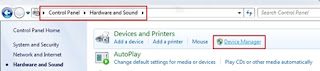
Langkah 2
Maka akan terbuka jendela Device Manager. Buka panah Mice anda other pointing devices > lalu klik kanan pada Synaptics PS/2 Port Touchpad > dan pilih Update Driver Software.

Langkah 3
Maka akan muncul 2 pilihan untuk mencari dimana file driver tersebut. Pastikan bahwa Anda terkoneksi dengan internet, karena kita akan melakukan update driver secara online. Pilih Search automatically for update driver software.

Langkah 4
Tunggu sampai proses download dan install driver selesai. Untuk memaksimalkan hasilnya, restart laptop Anda terlebih dahulu.Dan jalankan laptop anda seperti biasa lagi Sekian artikel tentang Cara Mengatasi Touchpad Laptop yang Tidak Bergerak Semoga Bermanfaat,

0 Response to "Cara Mengatasi Touchpad Laptop yang Tidak Bergerak "
Post a Comment